मेरा Microsoft खाता एकमात्र उद्देश्य के लिए मौजूद है;विंडोज 10 (या पहले, विंडोज 8 का उपयोग करने के लिए) का उपयोग करने के लिए। इसके अलावा यह एक मजबूर उपयोग परिदृश्य है, मुझे उक्त खाते की कोई आवश्यकता नहीं है, स्काइप के लिए भी नहीं, किसी भी चीज़ के लिए नहीं। आपको विश्वास हो सकता है कि विंडोज 10 को चलाने के लिए एक Microsoft खाते की आवश्यकता है और यदि आप अगले संस्करण का उपयोग करना चाहते हैं, तो आपको एक बनाना होगा और यह सच नहीं है। न केवल आपको विंडोज 10 के लिए एक Microsoft खाते की आवश्यकता है, लेकिन यदि आप पहले से ही अपने उपयोगकर्ता खाते के साथ संबद्ध हैं, तो आप आसानी से स्थानीय खाते में स्विच कर सकते हैं। ऐसे।
आपके पास जो कुछ भी खुला है उसे बंद करें क्योंकि आप करेंगेअपने सिस्टम को पुनरारंभ करने की आवश्यकता है। सुनिश्चित करें कि आपने वह सब कुछ सहेज लिया है जिसे सहेजने की आवश्यकता है और फिर सेटिंग ऐप खोलें और सेटिंग्स के खाता समूह पर जाएं। अपने खाता अनुभाग में, 'स्थानीय खाते के बजाय साइन इन करें' पर क्लिक करें।

अपना पासवर्ड दर्ज करके अपना Microsoft खाता सत्यापित करें।
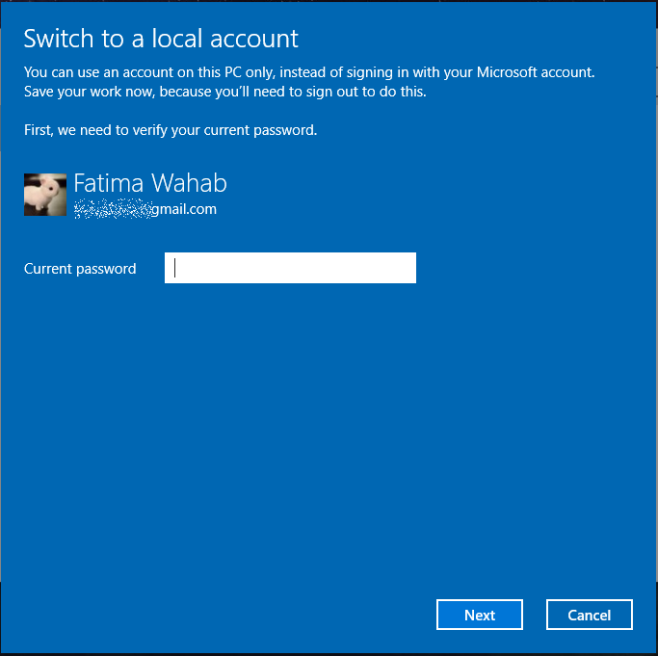
अगला, स्थानीय खाता बनाने के लिए एक नाम, एक पासवर्ड और एक पासवर्ड दर्ज करें। आपको एक उपयोगकर्ता नाम का उपयोग करना चाहिए जो वर्तमान प्रणाली पर पहले से ही उपयोग नहीं किया जा रहा है।
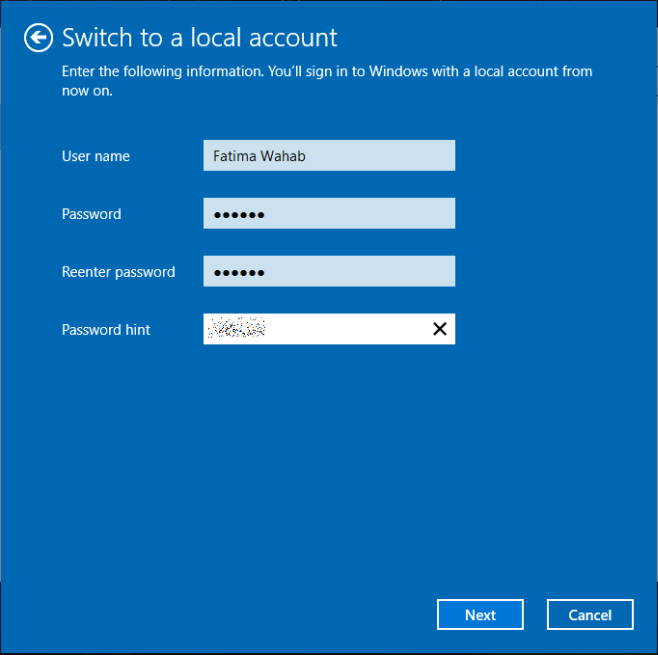
अगला क्लिक करें और फिर Next साइन आउट और समाप्त करें ’पर क्लिक करें। जब आपका सिस्टम रीस्टार्ट हो जाता है, तो आपने जो अकाउंट बनाया है उसे सेलेक्ट करें और इसके लिए निर्धारित पासवर्ड डालें। अंदर, चीजें वैसी ही होंगी जैसी वे आपके उपयोगकर्ता प्रोफ़ाइल के लिए पहले थीं।
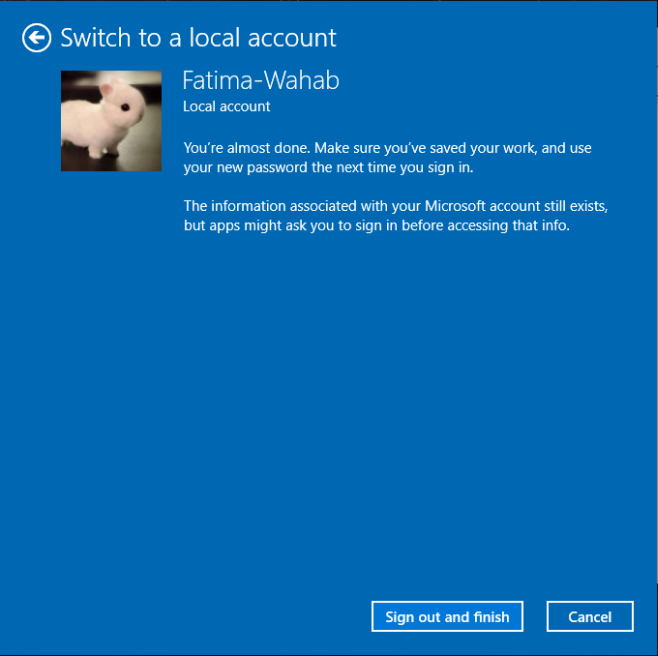
सावधान रहें कि यह परिवर्तन OneDrive और एप्लिकेशन और सेटिंग्स को समन्वयित करने जैसी कुछ विशेषताओं को प्रभावित करेगा। सिस्टम सेटअप का उल्लेख नहीं करने के लिए आपकी फ़ाइलों और फ़ोल्डरों को प्रभावित नहीं किया जाएगा।













टिप्पणियाँ